Freeware NetSpeedMonitor adalah program yang berguna untuk menampilkan trafik data internet yang digunakan oleh perangkat. Dengan memasang program Freeware NetSpeedMonitor ini, kita akan terbantu karena dapat mengetahui kecepatan pengunduhan dan pengunggahan internet yang yang terkoneksi dengan komputer atau laptop kita.
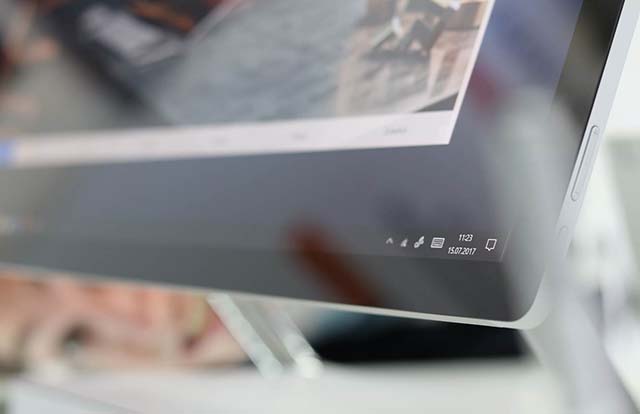
Tampilan yang disajikan oleh Freeware NetSpeedMonitor adalah berupa trafik kecepatan upload dan download dalam satuan kilo bit per second (kbit/s) yang terletak di bagian toolbar pada taskbar, tepatnya sebelah kiri bawah bersebelahan dengan try icon. Tidak hanya itu, program Freeware NetSpeedMonitor ini juga dapat menunjukkan seberapa besar bandwidth yang kita pakai dalam jangka waktu harian, mingguan, juga bulanan.
Baca juga: Cara Mengamankan Windows 10 Dari Serangan Malware
Namun sayangnya, entah mengapa dari pihak developer tidak memperbarui program Freeware NetSpeedMonitor ini lagi. Sehingga sampai sekarang Freeware NetSpeedMonitor hanya mentok di versi 2.5.4 saja dan itupun terakhir dirilis pada tahun 2010 lalu.
Alhasil jika program Freeware NetSpeedMonitor ini dipasang pada komputer atau laptop dengan sistem operasi Windows 10, maka sistem akan memberi peringatan bahwa program Freeware NetSpeedMonitor tidak kompatibel dan tidak dapat digunakan pada sistem operasi Windows 10 karena Freeware NetSpeedMonitor hanya memberi dukungan pada sistem operasi Windows XP, Windows Server 2003, Windows Vista dan Windows 7 saja.
Lalu bagaimana jika kita ingin tetap “ngotot” untuk memasang program Freeware NetSpeedMonitor pada Windows 10? Nah tenang saja kawan, FajrInfo punya solusinya. Di bawah ini adalah tutorial yang dapat menjawab pertanyaan tersebut, yaitu cara menampilkan trafik data internet windows 10 dengan Freeware NetSpeedMonitor. Mari simak dan ikuti langkah-langkah berikut ini:
1. Terlebih dahulu kamu harus mendownload software installer Freeware NetSpeedMonitor sesuai arsitektur Windows 10 kamu apakah 32 bit Atau 64 bit.
2. Agar dapat dipasang pada Windows 10, sebelum menginstalnya, klik kanan pada software lalu pilih Properties.
3. Setelah muncul tampilan properties Freeware NetSpeedMonitor, klik pada tab Compatibility lalu ceklis pada fitur Run this program in compatibility mode for: dan pastikan yang dipilih pada kolom tersebut adalah Previous version of Windows. Atau lihat gambar!
4. Lalu klik Apply untuk menerapkan.

5. Kemudian buka program tersebut lalu instal seperti biasa. Maka Freeware NetSpeedMonitor ini akan dapat diinstal tanpa ada peringatan seperti sebelumnya.
6. Apabila penginstalan telah selesai, maka Freeware NetSpeedMonitor akan mengkonfirmasikan apakah program akan ditampilkan pada toolbar di taskbar, lalu klik Yes.
Baca juga: Cara Mengatasi Disk Usage 100% Pada Windows
7. Lalu Freeware NetSpeedMonitor akan menampilkan driver koneksi internet yang kita gunakan. Pilih sesuai driver komputer/laptop kamu kemudian klik Save.
8. Jika setelah langkah di atas Freeware NetSpeedMonitor tidak menampilkan trafik internet yang berjalan, silahkan ganti driver yang kamu pilih tadi dengan driver yang lain dengan cara klik kanan pada Freeware NetSpeedMonitor yang ada di toolbar lalu pilih menu Configuration, setelah menggantinya lalu klik Apply.
9. Maka Freeware NetSpeedMonitor yang terpasang dengan baik akan menampilkan trafik internet sesuai kecepatan konektifitas provider yang kita gunakan seperti gambar di bawah.

Demikian tutorial untuk menampilkan trafik data internet Windows 10 dengan Freeware NetSpeedMonitor ini. Apabila ada pertanyaan atau sanggahan silahkan isi kolom komentar yang telah disediakan. Apakah kamu tahu program sejenis Freeware NetSpeedMonitor yang kompatibel dengan Windows 10?

Mantapz Terima kasih tutorialnya
BalasHapusSip mas, terimakasih untuk feedbacknya. Jangan sungkan untuk berkunjung kembali.
Hapus